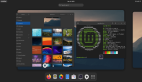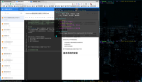如何在 Arch Linux 中安裝 GNOME 桌面

本指南有兩部分:第一部分是關于安裝基本的 Arch 系統;第二部分是在 Arch Linux 基礎上安裝完整的 GNOME 桌面環境。
什么是 GNOME 桌面?
GNOME 是一個流行的桌面環境,是如 Ubuntu 和 Fedora 等許多基于桌面的頂級 Linux 發行版的默認桌面。幾乎所有的定制版都提供了一個 GNOME 桌面版本。
GNOME 桌面是穩定和用戶友好的桌面之一,因此它被許多普通和高級用戶所青睞。如果你想要一個在你進行工作時保持隱形的桌面,GNOME 就是這樣的一個。它不會在你工作時妨礙你。因此,盡管有許多關于 GNOME 3(目前的版本)速度慢、資源重等爭議,它仍然是許多人的流行和默認選擇。
說了這么多,讓我們來看看如何在裸機 Arch 中安裝 GNOME 桌面。
在 Arch Linux 中安裝 GNOME 桌面
第一部分:安裝 Arch Linux
如果你已經安裝了 Arch Linux,你可以跳過這一步,直接進入下面安裝 GNOME 桌面部分。
要快速安裝 Arch Linux 基礎版,請遵循以下步驟。你也可以訪問 ??該指南??,了解如何將 Arch Linux 安裝為雙啟動或在虛擬機中的完整教程。
本文下面介紹的步驟是安裝 Arch 的傳統方式。新手請按照下面的指南鏈接,以更現代的方式使用 ??archinstall?? 腳本。完成后,回來通過第二部分的步驟繼續 GNOME 安裝。
傳統方式:下載 Arch Linux
從下面的鏈接下載 Arch Linux 的 .iso 文件。它也提供了磁力鏈接和種子鏈接。下載后,將 ISO 寫入 USB 驅動器。然后從該驅動器啟動。
如果你打算通過 GNOME Boxes、virt-manager 把它安裝成一個虛擬機鏡像,那么你就不需要把它寫入 U 盤。
啟動和配置分區
從 Arch Linux ISO 啟動后,你必須運行一系列的命令來安裝基本系統。
首先,運行下面的命令,找出設備標識符。
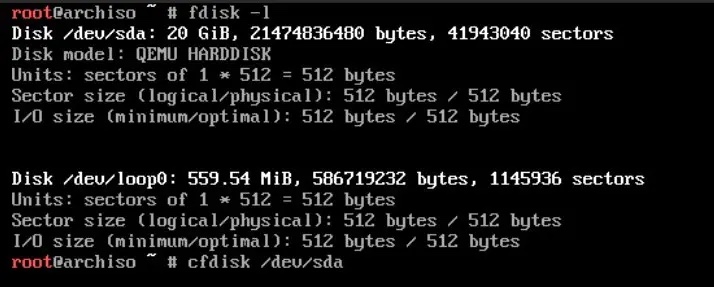
之前的 fdisk -l
然后用設備標識符,運行下面的命令,開始對你的磁盤進行分區。請確保根據你的系統改變 ??/dev/sda??。
在下一個提示中選擇 ??label type = dos??。
選擇自由空間,并從底部選擇 “新建New” 選項。在這個例子中,我將創建三個分區,如下圖所示:

cfdisk
在下一個屏幕中,提供引導分區的分區大小(在這個例子中,我給出了 1GB)。選擇它作為主分區。
對大小為 5GB 的主根分區重復同樣的步驟。
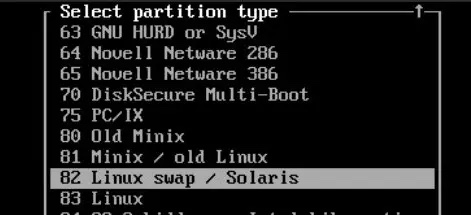
改變為交換分區類型
用同樣的步驟創建一個大小為 1G 的交換分區(你可以根據你的需要改變它)。創建交換分區后,確保在底部選擇 “類型Type”,并用 “Linux Swap/Solaris” 選項將其標記為交換分區。

cfdisk 中的最終分區列表
一旦完成,使用底部的 “寫入Write” 選項將變化寫入磁盤。確保你在寫入前做了備份,因為這是你系統中的一個永久性變化。
在你繼續之前,運行下面的命令來檢查。你可以看到在這個例子中,有三個分區被列出。
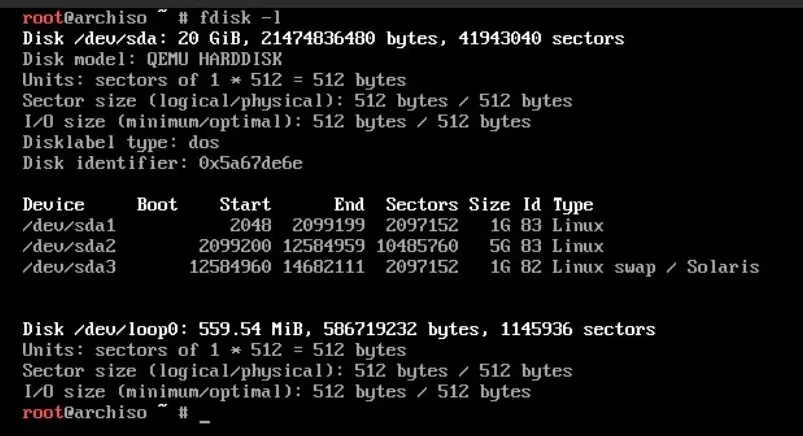
fdisk 中的最終分區列表
依次運行下面的命令,在上面新創建的分區中格式化并創建一個 ext4 文件系統。請確保你根據你的需要改變 ??/dev/sda1?? 和 ??/dev/sda2??:
完成后,裝載系統并創建必要的目錄:
同樣,確保你根據你的系統改變 ??/dev/sda1??、??/dev/sda2?? 和 ??/dev/sda3??。
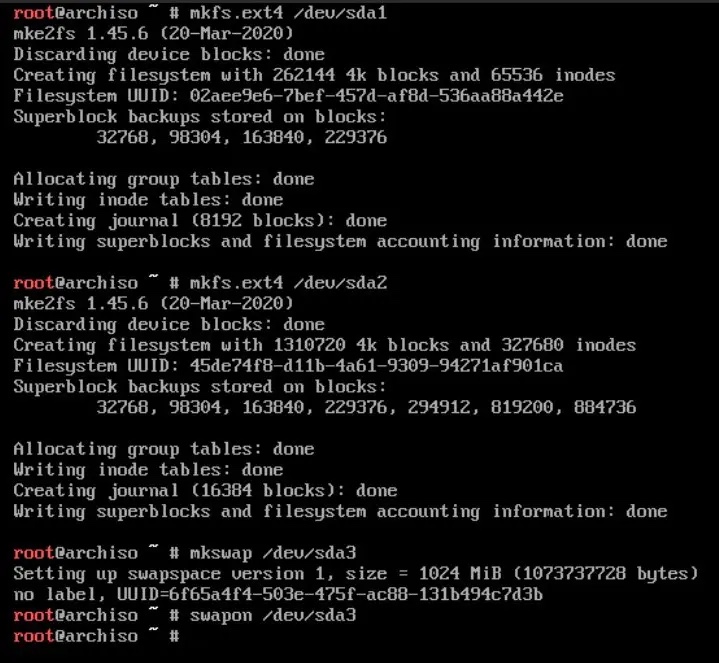
準備文件系統
安裝基礎系統
我希望你已經連接到互聯網了。如果沒有,請嘗試使用 USB 網卡或 Arch 安裝程序自動配置和檢測的有線網絡連接。如果你沒有可用的有線連接,請按照 ??該指南?? 使用 Arch Linux 安裝程序配置一個無線或 Wi-Fi 網絡。
依次運行下面的命令,將基本系統安裝到已安裝的分區中。下載的大小約為 400MB。
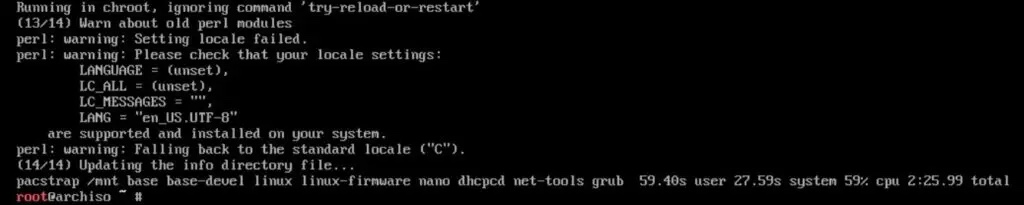
安裝基本系統
一旦完成,就會生成文件系統表,沒有它你就無法啟動系統。
配置基礎系統
依次按照下面的命令來配置基本系統。這涉及到設置你的地域、語言、添加一個登錄用戶,以及設置互聯網:
通過去掉開頭的 ??#?? 來取消對你所選擇的 語言環境locale 的注釋。在本指南中,我選擇了 ??en_US.UTF-8 UTF-8??,按 ??CTRL+O??、回車和 ??CTRL+X?? 退出 nano。
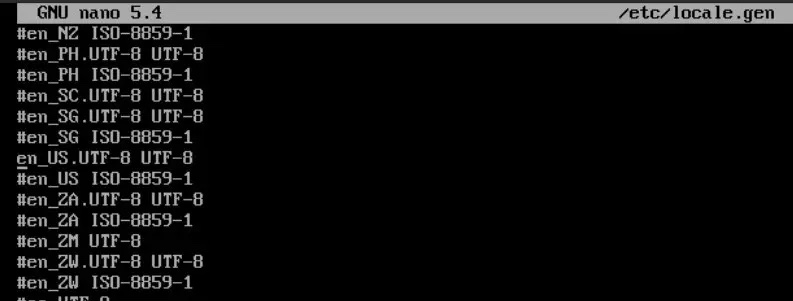
本地化
使用以下方法生成語言環境:
如果你不想手動去 ??/etc/locale.gen?? 設置語言,也可以使用以下命令設置語言:
設置當地的時區:
同樣,你可以根據你的需要來選擇它們。你可以通過以下命令列出當地的時區:
設置硬件時鐘,創建一個主機名,并使用以下命令依次啟用互聯網的 DHCP。你可以根據你的想法,將 ??arindam-pc?? 改為任何主機名:
下一步是設置根用戶的密碼,創建一個管理員用戶,并在 ??sudoers?? 文件中添加該用戶。
依次按照下面的命令進行操作。請確保根據你的需要將用戶名從 ??debugpoint?? 改為其他名稱:

創建用戶
打開 ??sudoers?? 文件,添加以下幾行:
添加以下幾行。由于你已經創建了 ??root?? 用戶,該條目應該已經有了:
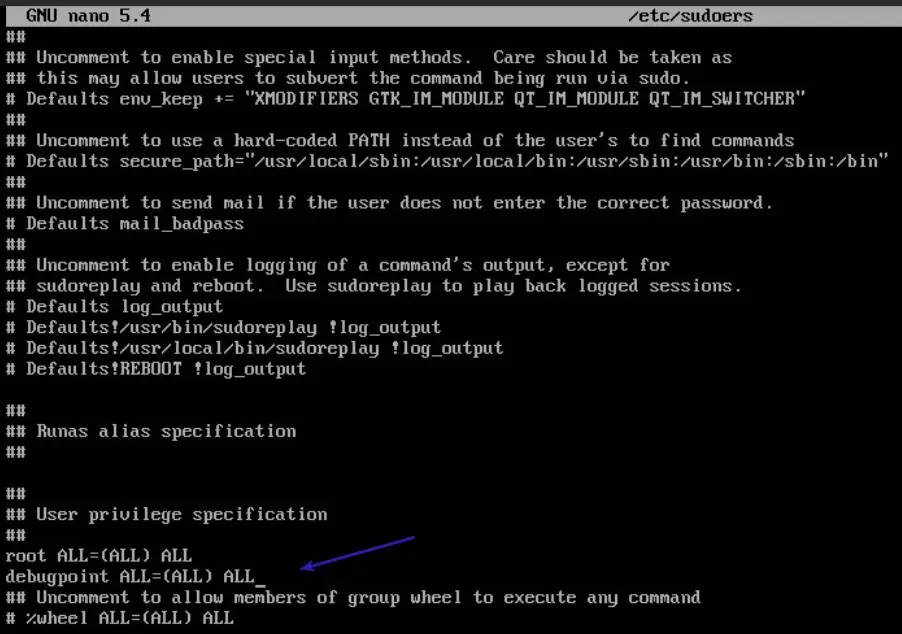
更改 sudoer 文件
依次使用如下命令安裝 Grub,設置初始化 Ramdisk 環境,卸載系統:
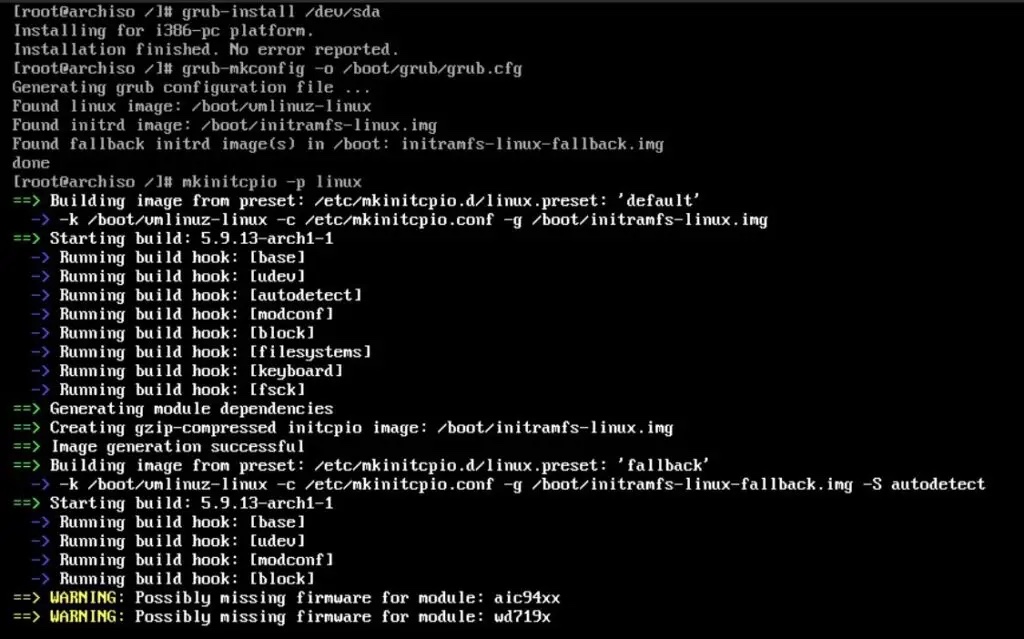
配置 Grub
然后重新啟動你的系統。如果你是在一個物理系統中安裝的,在這一步要拔掉 USB 介質。
你現在已經成功地安裝了 Arch Linux 基本系統。現在是安裝完整的 GNOME 桌面的時候了。
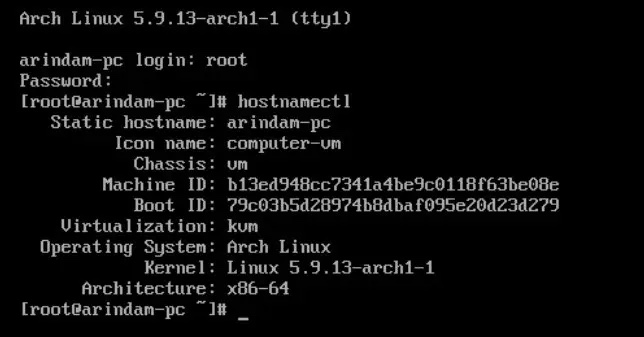
Arch 安裝好了
第二部分:在 Arch Linux 中安裝 GNOME
重啟后,從 Grub 中選擇 Arch Linux。在 Arch Linux 的提示符下,開始依次運行以下命令。這些命令安裝 Xorg 服務器、顯示管理器、GNOME 桌面組件、控制器包和其他應用程序。
所有的命令都使用默認值,即在要求時按回車。
安裝 Xorg 服務器。安裝大小約為 80MB:
安裝顯示管理器、GNOME 桌面。安裝大小約為 300MB:
上面的安裝會要求提供幾個軟件包的選項。選擇你想要的任何一個。如果你不確定,在詢問時選擇 “jack”、“noto-sans” 和 “xdg-portal-desktop-gnome”。
安裝應用程序。這只是一個參考。你也可以安裝你所需要的:
現在是時候把顯示管理器和網絡管理器作為服務啟用了。這樣,下次登錄時,它們就可以由 systemd 自動運行。
使用 ??reboot?? 命令重新啟動系統:
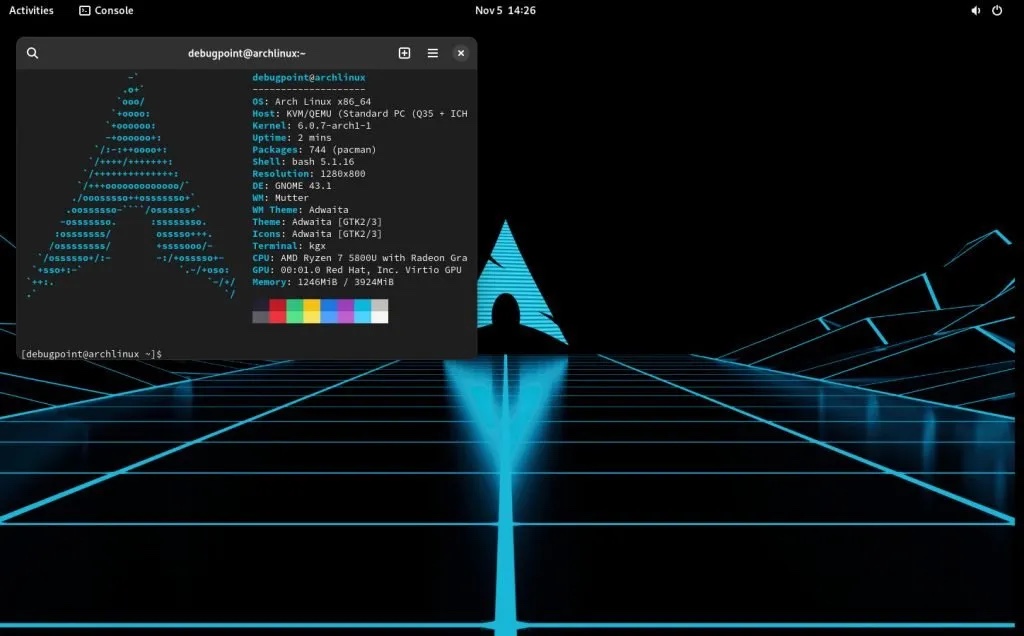
Arch Linux 運行 GNOME 43 桌面
如果一切順利,你應該在 GNOME 桌面上看到一個漂亮的登錄提示。使用你剛剛創建的憑證登錄。迎接你的應該是 Arch Linux 漂亮而干凈的 GNOME 43 桌面。
我希望這個指南能幫助你在裸機 Arch 安裝 GNOME 桌面。